美图秀秀怎样制作透明背景效果?
编辑:45562021-04-27 17:53:35来源于:未知点击:1125次
我们在使用美图秀秀的时候可以给图片添加背光,这种剪影效果与普通的照片相比,会有一种特殊的浪漫感觉。当然,想要得到这样的效果并非一定要有专业的拍摄器材和过硬的技术等,接着就为小伙伴分享一下方法介绍!

1、在“美图秀秀”软件中打开人物素材照片,在“美化”菜单下点击“抠图笔-自动抠图”。先用抠图笔抠选全图,再用红色删除笔删除如图所示区域。并将抠图羽化值调为0后保存为PNG图片备用,将人物部位的镂空先抠出来。
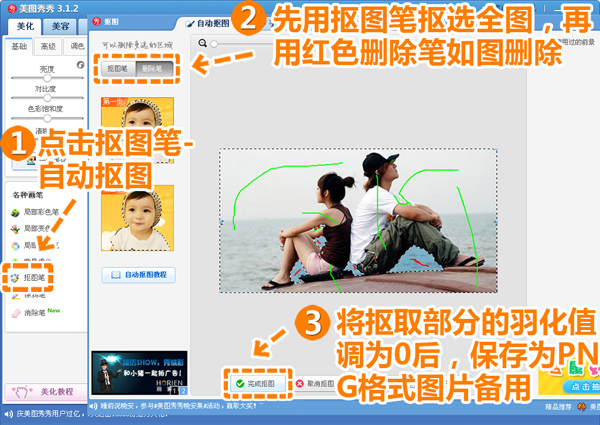
2、然后打开上一步保存的抠图,点击“抠图笔-手动抠图”,沿人物和地面外轮廓抠取图片后,同样将羽化值调为0保存为PNG图片备用,这样就把人物主体全部抠出来了。
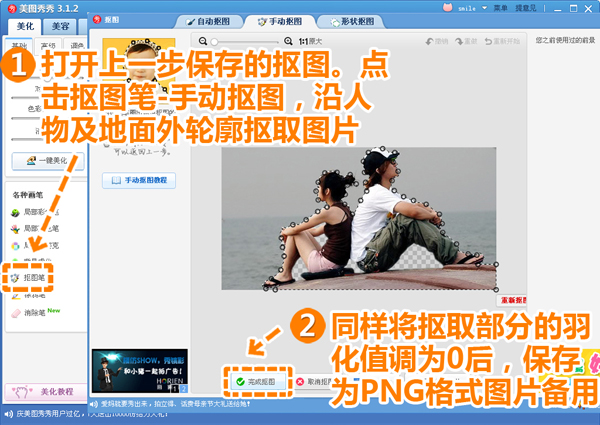
3、紧接着打开抠好的图片,将亮度及对比度调至最低。点击“基础”特效分类,三次使用透明度为100%的对比强烈特效,并将处理后的图片保存为PNG格式备用。
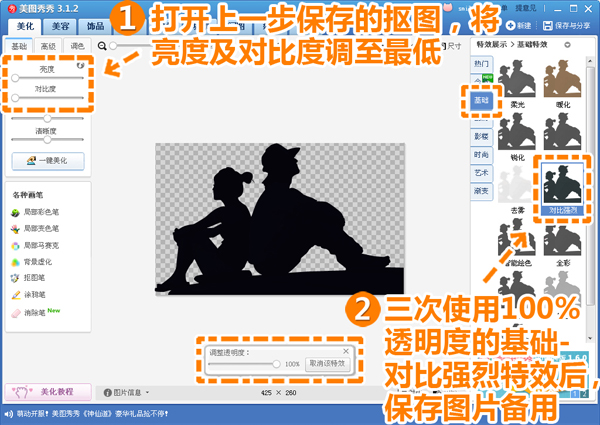
4、再打开一张黄昏晚霞的背景素材图,点击鼠标右键,选择插入上一步处理的图片。调整素材图片的大小位置后右击选择“合并素材”。
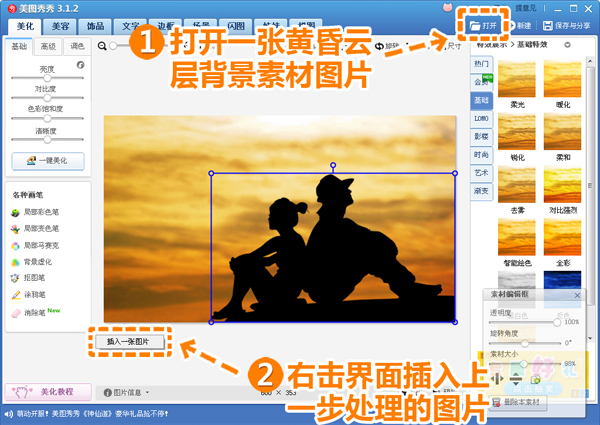
三联推荐:点击 免费下载最新版美图秀秀 查看更多美图秀秀教程
5、依旧在“美化”菜单下点击“影楼”特效分类,分别使用透明度为40%的“紫色幻想”、70%的“小清新”及60%的“复古”特效。
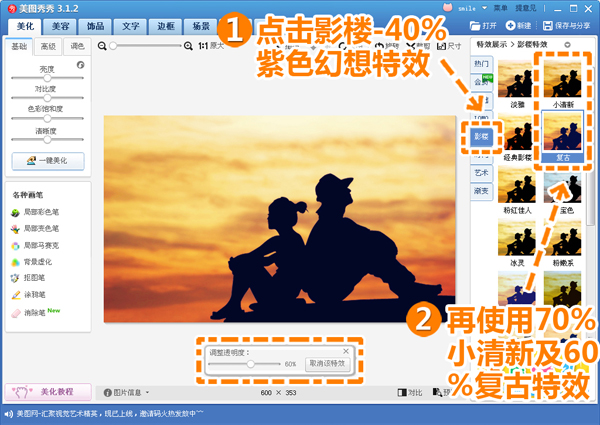
6、在“饰品-幻彩水印”中选择光点素材;再进入“文字-文字模板-外文”中选择喜欢的文字素材即可。
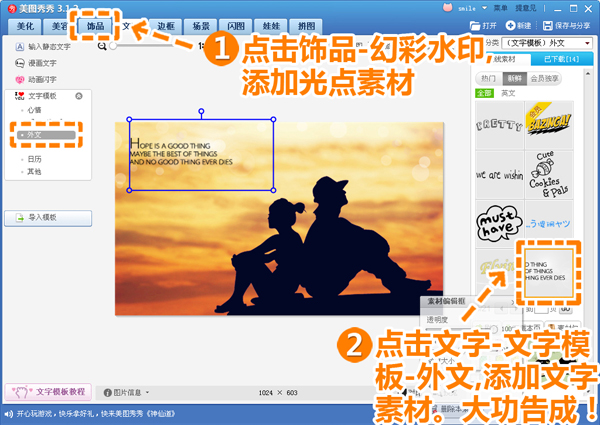
相关推荐:美图秀秀
相关文章
最新系统下载
-
 1
1Win7系统32位旗舰低配精简版 V2022
发布日期:2022-10-14人气:160
-
 2
2深度技术WIN10系统64位中秋献礼版 V2022
发布日期:2022-10-14人气:206
-
 3
3雨林木风Win7系统64位中秋献礼版 V2022
发布日期:2022-10-14人气:202
-
 4
4萝卜家园WIN7系统64位办公专用旗舰版 V2022.10
发布日期:2022-10-13人气:70
-
 5
5深度技术Win7系统64位国庆特别版 V2022.10
发布日期:2022-10-13人气:140
-
 6
6电脑公司WIN10系统64位正式版 V2022.10
发布日期:2022-10-13人气:224
-
 7
7Windows XP系统专业精简版 V2022
发布日期:2022-09-07人气:413
热门系统排行
-
 1
1深度技术 GHOST XP SP3 欢度国庆纯净版 V2016.10
发布日期:2016-10-12人气:16560
-
 2
2深度技术 GHOST WIN7 SP1 X64 优化正式版 V2016.09(64位)
发布日期:2016-09-13人气:13806
-
 3
3深度完美 GHOST XP SP3 极速纯净版 V2013.11
发布日期:2013-11-19人气:11278
-
 4
4系统之家 GHOST XP SP3 纯净版 V2014.12
发布日期:2014-12-25人气:8585
-
 5
5深度技术 Ghost Win7 Sp1 电脑城万能装机版 v2013.05
发布日期:2013-05-24人气:7063
-
 6
6深度技术 GHOST WIN7 SP1 X86 欢度国庆纯净版 V2016.10(32位)
发布日期:2016-10-02人气:6248
-
 7
7Windows 10 一周年更新1607官方正式版(64位/32位)
发布日期:2016-12-29人气:5895
热门系统教程
-
![用U盘装win7/XP系统的操作[图解]](http://img1.xitong8.com/uploads/allimg/110509/1_05091525495L9.jpg) 1
1用U盘装win7/XP系统的操作[图解]
发布日期:2011-05-07人气:3210654
-
 2
2大白菜万能U盘启动装系统的操作方法(U盘PE启动安装GHOST XP)图
发布日期:2011-05-18人气:1328894
-
 3
3用U盘(WinSetupfromUSB)装系统的步骤和注意事项
发布日期:2011-12-02人气:593097
-
 4
4图文详解U盘启动盘的制作全过程
发布日期:2012-04-12人气:560902
-
 5
5深入解析DNS解析失败发生的原因及解决方法
发布日期:2012-09-24人气:262589
-
 6
6怎么样的重装系统可以使电脑速度变快?
发布日期:2012-11-16人气:170362
-
 7
7一键U盘装系统下载 附U盘装系统教程
发布日期:2012-11-15人气:156252


